برای طراحی صحیح متن در متن پرداز ، Word حالت های تراز بندی نسبت به لبه صفحه را فراهم می کند. بلوک های مختلف متن را می توان عرض ، مرکز ، چپ یا راست تراز کرد. قالب بندی مشابه در قسمت انتخاب شده متن اعمال می شود. هنگام تعیین یک تراز بندی خاص ، باید ساختار سند متنی که ایجاد می شود را در نظر بگیرید. به طور معمول ، عناوین در خط متمرکز می شوند. متن متن را می توان به طور مساوی در کل عرض قرار داد یا در سمت چپ صفحه قرار گرفت.
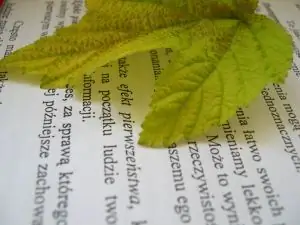
ضروری است
پردازنده کلمه
دستورالعمل ها
مرحله 1
دکمه های هم ترازی متن را در نوار ابزار پیدا کنید. گاهی اوقات ممکن است پانل سفارشی نباشد و برخی از دکمه های فرمان از آن بی بهره باشند. در این حالت ، آنها باید قبل از قالب بندی به نوار ابزار اضافه شوند.

گام 2
مورد منوی "سرویس" و زیرمورد "تنظیمات" را باز کنید. در پنجره ظاهر شده ، برگه "Commands" را باز کنید. در سمت چپ لیست ، خط "Format" را انتخاب کنید. در این حالت ، نمادهای فرمان در سمت راست لیست نمایش داده می شوند که در این میان دستورات ترازبندی وجود دارد. برای استفاده بیشتر ، نمادها را با ماوس به نوار ابزار ویرایشگر بکشید.

مرحله 3
متن تراز شده متن را که در Word تایپ کرده اید انتخاب کنید. برای انجام این کار ، مکان نما را در ابتدای بلوک قرار دهید و در حالی که کلید "Shift" را نگه دارید ، نشانگر فعلی را به انتهای متن انتخاب شده منتقل کنید. یا متن را با ماوس انتخاب کنید. برای این کار ، دکمه سمت چپ ماوس را در ابتدای متن کلیک کرده و نگه دارید ، ماوس را به انتهای بلوک منتقل کرده و رها کنید.

مرحله 4
متن را در صفحه مطابق با قالب بندی مورد نظر تراز کنید. برای این کار بر روی دکمه تراز بندی مناسب کلیک کنید.







